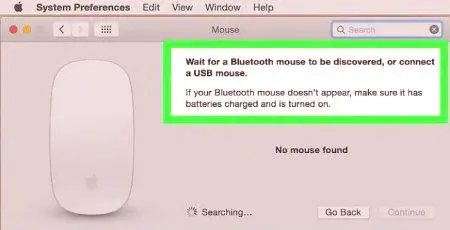Bežični modeli zahtijevaju veću pozornost. Obično se trebate povezati na sljedeći način:
U roku od nekoliko minuta uređaj će raditi na računalu. Moguće je da je pad sustava uzrokovan Blur Off. Onda ga samo treba aktivirati na vašem računalu.
Prestaje li računalo vidjeti miša? Ako je sve ispravno spojeno, preporuča se pregled žica i adaptera. Do kvara može doći zbog mehaničkih oštećenja. Na primjer, žica je stisnuta ili je priključak oštećen. Obično se takve situacije rješavaju zamjenom neispravnih dijelova (popravak) ili kupnjom novog uređaja. U pravilu, ako kontaktirate servisni centar, slomljeni miš će ga popraviti. Samo performanse uređaja ostavit će mnogo da se poželi.
Ne vidi li računalo miš? Što učiniti u ovom slučaju? Sljedeća verzija važi samo za bežične modele. Činjenica je da se napajaju baterijom. Ako se baterija isprazni, računalo će prestati detektirati uređaj. Prema tome, vlasnici bežičnih miševa moraju se pobrinuti da je baterija uređaja dovoljno napunjena. U slučaju pražnjenja, dovoljno je napuniti bateriju energijom. Tada će se izvedba vratiti.

Učitavanje portova
Ipak, računalo ne vidi USB miš? Ovo nije najgora situacija. Činjenica da vodeći modeli uređaja možda neće raditi zbog velikog opterećenja priključaka za povezivanje. To je moguće ako korisnik ima instaliran dodatni USB konektor, au njemu postoji nekoliko uređaja.
Problem možete riješiti onemogućavanjem mnogih USB uređaja. U stvarnom životu takve su situacije rijetke, ali se i dalje odvijaju u praksi.
Oštećenja ulaza
Ako računalo ne vidi miš spojen žicom, trebate pažljivo pregledati priključak. Može se oštetiti. Za testiranje se preporuča spajanje na bilo koji USB uređaj na bilo koji drugi 100% uređaj. Na primjer, flash pogon. Ako je utičnica oštećena, možete koristiti drugu. Spajanjem miša na njega bit će moguće izbjeći probleme. Neki korisnici radije popravljaju oštećenu komponentu promjenom priključka za povezivanje. Najbolje je obratiti se servisnom centru radi profesionalne pomoći. Čarobnjak će brzo popraviti situaciju.
Nespojivost
Zašto računaloNe vidite miša? Teško je povjerovati, ali svi gadgeti koji se povezuju s vašim računalom imaju takozvane zahtjeve sustava. Ako računalo ne reagira na njih, uređaj neće raditi. To je prilično uobičajena pojava. Drugim riječima, najnovija generacija miševa neće raditi na Windows 98 ili 2000. Provjerite kompatibilnost i minimalne zahtjeve prilikom kupnje periferne komponente.
Oprez: Nedavno su se vlasnici sustava Windows 10 žalili da računala ne prepoznaju spojeni miš. Windows 10 stvarno ima nekih problema s kompatibilnošću. No, Microsoft se aktivno bori s ovom pojavom. Jedina ispravna odluka je kupiti novi miš. Neki radije instaliraju operativne sustave na one koji su navedeni u zahtjevima za pogone uređaja. Što odabrati? Svatko je sam rješava.
Blok i snaga
Sljedeća verzija razvoja je stvarna samo za vlasnike stacionarnih računala. O čemu se radi? Ako računalo ne vidi miš, provjerite je li napajanje dovoljno snažno. Moguće je da računalo jednostavno nema dovoljno snage za ispravan rad s priključenim uređajima. Tipično, zamjena napajanja popravlja situaciju i podešava kapacitet uređaja. Važno je odabrati blok koji je kompatibilan s "hardverom" drugog računala. Druga pitanja problema s kompatibilnošću nisu isključena.
Virusi
Računalo ne vidi miša, ali gori? Razlozi za takvo ponašanje ponekad iznenađuju moderne korisnike. U nekim slučajevima, kvar miša je uzrokovan prisutnošću špijunskog softvera ili virusa u operacijskom sustavu. ispravansituacija je obično jednostavna. Dovoljno je skenirati vaše računalo s antivirusom i ukloniti /"izliječiti" sve potencijalno opasne objekte. U iznimnim slučajevima, virusna infekcija potpuno uništava OS. To dovodi do potrebe za ponovnom instalacijom operativnog sustava. Nakon toga miš bi trebao raditi u normalnom načinu rada.
Vozači i njihova odsutnost
Zašto računalo ne vidi miša? Korisnici često susreću ovaj problem kroz upravljačke programe. Točnije, zbog njihove odsutnosti. Upravljački program je softverski paket i uslužni program potreban za normalan rad računala s povezanim uređajem. Bez nje, uređaj neće proći fazu prepoznavanja. Tipično, upravljački programi za dječake automatski se postavljaju kada je određeni model povezan. Ponekad se to ne dogodi. U takvim okolnostima trebate:
Umetnite instalacijski disk u pogon i, slijedeći upute čarobnjaka za instalaciju, dovršite inicijalizaciju. Idite na web-mjesto proizvođača i preuzmite upravljačke programe s weba. Kada pokrenete preuzeti dokument, morate slijediti upute na zaslonu.Kada se upravljački programi instaliraju na računalo, performanse miša će se u potpunosti prilagoditi. Iznimka je kada miš u slučajevima nije kompatibilan s vašim operativnim sustavom.
Ažuriranja /oštećenja
Prestaje li računalo vidjeti miša? To se može dogoditi zbog oštećenog ili zastarjelog upravljačkog programa. Kako postupiti u ovoj situaciji? Vi samo morati ići na web-mjesto proizvođača, preuzeti upravljačke programe tamo i instalirati ih. To vrijedi i za radoštećen paket komunalnih usluga i zastario.
Privremeno isključivanje priključka
Ponekad računalo ne vidi miš ako je operativni sustav privremeno onemogućio USB priključke. Ovaj prijem je sredstvo zaštite od preopterećenja. Da biste isključili ovu značajku, trebate:
Otvoriti upravljačku ploču. Idite na odjeljak "Mogućnosti napajanja". Kliknite na "USB Options" (Opcije USB). Disconnect /Disable "pored" Temporary USB Disconnect ". Save Changes.Sada možete ponovo spojiti miša i vidjeti radi li normalno.Najvjerojatnije će problem nestati
Restart
Ne vidi li vaše računalo miša, što učiniti u sličnim okolnostima?

To je sve. Sada je jasno, iz kojih razloga računalo ne vidi miša. Često nije potreban zamjenski uređaj. I s takvim situacijama može nositi čak i početnik korisnika.

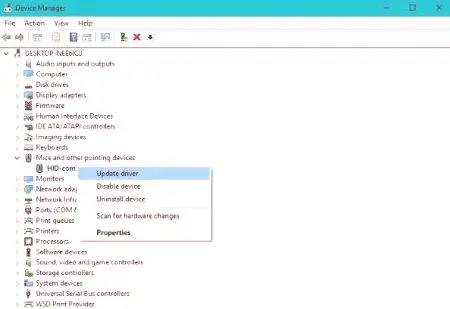
 Bežični modeli zahtijevaju veću pozornost. Obično se trebate povezati na sljedeći način:
Bežični modeli zahtijevaju veću pozornost. Obično se trebate povezati na sljedeći način: